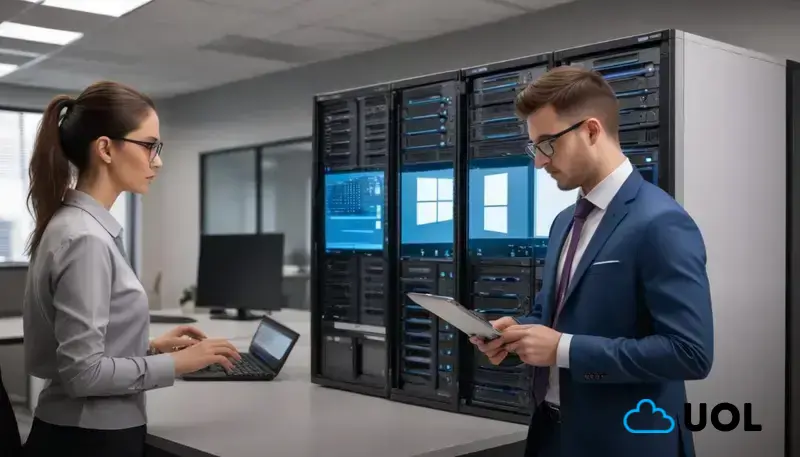Configurar VPS para acesso remoto no Windows Server 2025 permite gerenciar servidores de forma eficiente e segura. Habilite a Área de Trabalho Remota, use credenciais fortes e implemente autenticação de dois fatores para garantir um acesso protegido e confiável.
Você precisa de um guia simples para configurar VPS com acesso remoto no Windows Server 2025? Este post é a sua solução! Vamos te mostrar como configurar seu VPS de maneira fácil e rápida, para que você possa aproveitar ao máximo essa potente ferramenta de virtualização. Conhecendo os principais passos, recursos e dicas de segurança, você terá todo o suporte para executar o seu projeto com tranquilidade.
📜
Resumo:
Passo a passo para configuração do VPS
Como acessar o Windows Server 2025 remotamente
Recursos essenciais do Windows Server 2025
Dicas e cuidados de segurança
Vantagens de utilizar um VPS na sua empresa
Configuração do vps
A configuração do VPS é um passo crucial para garantir que seu servidor esteja funcionando de forma eficiente e segura. Aqui estão os principais passos a serem seguidos:
- Escolha do sistema operacional: Decida entre Windows ou Linux. O Windows Server é ideal para aplicações que dependem de software Microsoft. Por outro lado, distribuições Linux, como Ubuntu e CentOS, oferecem robustez e são frequentemente preferidas para servidores web.
- Acesso ao VPS: Após a escolha do sistema operacional, você receberá as credenciais para acessar o VPS. Utilize um cliente SSH (no caso de Linux) ou a área de trabalho remota (RDP no caso do Windows) para se conectar ao servidor.
- Atualizações de segurança: Assim que estiver conectado, o primeiro passo deve ser atualizar o sistema. Para Windows Server, utilize o Windows Update e, para Linux, os comandos
sudo apt updateesudo apt upgrade. - Configurações de firewall: É crucial configurar o firewall para proteger seu VPS. No Windows, isso pode ser feito através do Windows Defender Firewall, enquanto no Linux, você pode usar o
iptablesouufwpara definir regras de acesso específicas. - Instalação de software necessário: Dependendo da finalidade do seu VPS (hospedagem de site, banco de dados, etc.), você precisará instalar software relevante como servidores web (Apache ou Nginx), bancos de dados (MySQL ou PostgreSQL) e outros aplicativos específicos.
Acesso remoto ao windows server
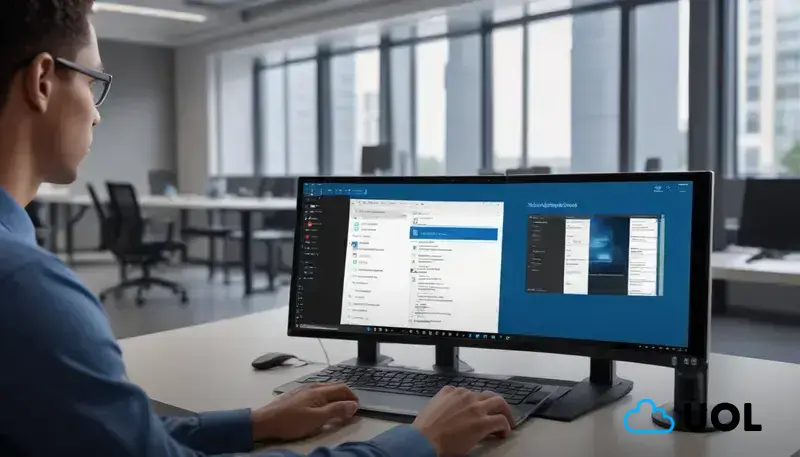
Para acessar remotamente um Windows Server, siga estas etapas detalhadas que garantirão um acesso fácil e seguro:
- Verifique a configuração de RDP: Primeiro, certifique-se de que a função de Área de Trabalho Remota (RDP) está habilitada. No Windows Server, acesse Painel de Controle, clique em Sistema e Segurança, seleção Sistema e, em seguida, clique em Configurações Remotas. Ative a opção Permitir conexões remotas a este computador.
- Abra as portas de firewall: Para que as conexões RDP funcionem, você precisa garantir que a porta 3389 do firewall esteja aberta. No Windows, acesse o Painel de Controle, vá até Firewall do Windows e adicione uma nova regra de entrada para permitir conexões na porta 3389.
- Conectar usando Cliente RDP: Em um computador remoto, abra o cliente de Conexão de Área de Trabalho Remota (mstsc). Insira o endereço IP público do seu servidor e clique em Conectar. Quando solicitado, insira o nome de usuário e a senha do servidor.
- Segurança adicional: Para aumentar a segurança do acesso remoto, considere implementar a autenticação de dois fatores. Isso adiciona uma camada extra de proteção, garantindo que apenas usuários autorizados possam acessar o servidor.
- Testes regulares de conexão: Realize testes periódicos para garantir que o acesso remoto funcione corretamente. Isso inclui verificar se as regras do firewall estão intactas e se os serviços de RDP estão operacionais.
Recursos do windows server 2025
O Windows Server 2025 traz uma série de recursos robustos que visam aumentar a eficiência, segurança e gerenciamento de servidores. Conheça algumas das principais funcionalidades:
- Windows Admin Center: Uma ferramenta centralizada para gerenciamento de servidores que proporciona uma interface intuitiva para monitoramento e configuração. Isso permite um controle mais fácil de várias instâncias de servidor a partir de um único painel.
- Containers e Kubernetes: O suporte nativo para containers facilita a implementação de aplicações em ambientes isolados. Isso é essencial para desenvolvedores que buscam agilidade e eficiência no deployment de aplicações, permitindo que eles escalem facilmente suas soluções.
- Segurança e Compliance: Com recursos aprimorados de segurança, como a proteção contra ransomware e informações mais acessíveis sobre conformidade, o Windows Server 2025 garante que as empresas possam manter seus dados seguros e em conformidade com as regulamentações.
- Storage Spaces Direct: Um recurso que permite criar sistemas de armazenamento altamente resilientes e performáticos, utilizando hardware comum. Isso proporciona uma solução econômica para o gerenciamento de grande volume de dados.
- Inteligência Artificial Integrada: A adição de funcionalidades de inteligência artificial, como análise preditiva e aprendizagem automática, permite que os administradores de sistemas aproveitem dados para tomar decisões mais informadas e implementar automações eficazes.
Segurança no acesso remoto
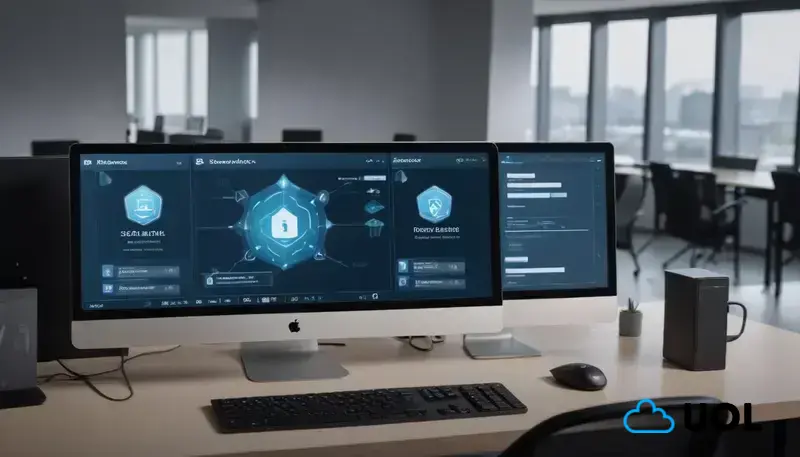
Garantir a segurança no acesso remoto ao Windows Server é fundamental para proteger dados sensíveis e evitar ataques cibernéticos. Aqui estão algumas práticas recomendadas para fortalecer a segurança:
- Use senhas fortes: Crie senhas complexas e únicas que incluam uma combinação de letras maiúsculas, minúsculas, números e caracteres especiais. Senhas fracas são um dos principais pontos de entrada para invasores.
- Ative a autenticação de dois fatores (2FA): Implementar 2FA adiciona uma camada extra de segurança, exigindo que os usuários forneçam uma segunda forma de identificação, como um código SMS ou aplicativo autenticador.
- Restrinja o acesso ao RDP: Limite as conexões RDP a endereços IP específicos sempre que possível. Usar uma VPN (Rede Privada Virtual) para acesso remoto é uma medida eficaz para proteger a conexão.
- Monitore logs de acesso: Revise regularmente os logs de eventos de segurança para detectar tentativas de acesso não autorizadas. Isso pode ajudar a identificar padrões e potenciais vulnerabilidades.
- Desative o RDP quando não estiver em uso: Caso não precise do acesso remoto, considere desativá-lo para impedir que hackers o explorem. Remova também contas de usuário desnecessárias e desative o acesso a quem não precisar dele.
- Atualize o sistema regularmente: Instale atualizações de segurança assim que disponíveis. Manter o Windows Server e o software de segurança atualizados é crucial para minimizar vulnerabilidades conhecidas.
Benefícios da virtualização
A virtualização é uma tecnologia que traz diversas vantagens significativas para empresas e organizações. Abaixo, estão alguns dos principais benefícios da virtualização:
- Aumento da eficiência: A virtualização permite que vários servidores virtuais sejam executados em um único servidor físico, otimizando o uso de recursos e reduzindo os custos operacionais.
- Redução de custos: Com menos servidores físicos, os custos relacionados a hardware, espaço físico e consumo de energia diminuem consideravelmente, permitindo que as empresas economizem recursos financeiros.
- Facilidade de gerenciamento: Ferramentas de virtualização proporcionam uma interface centralizada para monitorar, gerenciar e provisionar servidores virtuais, tornando a administração mais simples e eficiente.
- Executor de Disaster Recovery: A virtualização facilita o planejamento e a implementação de soluções de recuperação de desastres, permitindo que sistemas e dados sejam restaurados rapidamente em caso de falhas ou desastres.
- Escalabilidade: As empresas podem facilmente escalar seus ambientes de TI para atender a necessidades crescentes, adicionando mais recursos virtuais sem a necessidade de adquirir novo hardware.
- Isolamento de aplicações: Cada aplicação pode ser executada em um ambiente virtual isolado, minimizando conflitos e garantindo que problemas em uma aplicação não afetem outras.
- Ambientes de testes: A virtualização permite criar réplicas de ambientes de produção para realizar testes sem impactar o sistema principal, garantindo que novas implementações sejam feitas com segurança.
Concluindo como a virtualização pode transformar seu negócio
A virtualização oferece uma gama de benefícios que podem revolucionar a forma como as empresas operam. Com eficiência aprimorada, redução de custos e a capacidade de escalar rapidamente, as organizações têm tudo a ganhar ao adotar essa tecnologia.
Além disso, os recursos de gerenciamento centralizado e a facilidade na implementação de planejamento de recuperação de desastres garantem um ambiente de TI mais seguro e confiável.
Portanto, se você está considerando otimizar suas operações e aumentar a agilidade do seu negócio, a virtualização é uma escolha estratégica que não deve ser ignorada. Prepare-se para um futuro mais eficiente e adaptável com a virtualização.
Perguntas frequentes sobre configurar VPS e acesso remoto no Windows Server 2025
Como posso configurar um VPS para acesso remoto no Windows Server 2025?
Você pode configurar um VPS acessando as configurações de Área de Trabalho Remota no Painel de Controle e habilitando as conexões remotas.
Quais são os pré-requisitos para configurar o acesso remoto no Windows Server 2025?
Você deve ter as credenciais de administrador, a função RDP ativada e garantir que a porta 3389 esteja aberta no firewall.
É seguro usar acesso remoto no Windows Server 2025?
Sim, desde que você implemente medidas de segurança, como senhas fortes e autenticação de dois fatores.
O que devo fazer se não conseguir acessar meu VPS remotamente?
Verifique se a função RDP está habilitada, se você tem a conexão de internet estável e se as configurações de firewall estão corretas.
Posso usar um cliente RDP gratuito para acesso remoto ao Windows Server 2025?
Sim, existem vários clientes RDP gratuitos disponíveis, como o Remote Desktop Manager e o mRemoteNG.
Quais são as vantagens de configurar um VPS com acesso remoto no Windows Server 2025?
Isso permite que você gerencie seu servidor de qualquer lugar, aumenta a flexibilidade e melhora a eficiência do gerenciamento de servidores.

Ivo Lázaro — Pai, marido e apaixonado por Jesus Cristo. Atuo como gestor de frota e nas “horas vagas”, há + 12 anos, como Consultor de SEO.
CEO do UOL Sites – VPS Windows barata, desde 2013 construindo negócios digitais e expert em criar money sites.